Hogyan tilthatom le MacAfee egy laptop Windows 8

Letiltása McAfee Anti-Virus
Legyen elég egyszerű. Indításához futtassa anti-virus a parancsikont az asztalra. Ha a címke nincs jelen, akkor mozgatni a kurzort a jobb felső sarokban. Válassza ki a „keresés” menüben oldalsáv. A keresősáv, írja be a nevét a kívánt program fut (esetünkben a McAfee). Keresse meg a víruskereső a keresési eredményeket, és indítsa el.
Ezután az egészet még könnyebb. Miután kiindulási McAfee interfész. Itt látható a négy ablak:
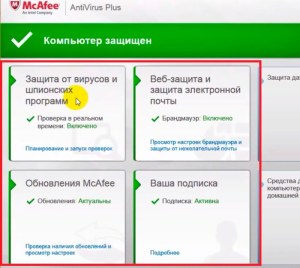
A mi feladatunk -, hogy kapcsolja ki az első két funkció, mivel azok ellenőrzéséért felelős a telepített szoftver és vírusvédelem. Kezdeni, kapcsolja ki az első funkciót. Ehhez az ablakban „elleni védelem a vírusok és kémprogramok,” kattints a „Tervezés és ellenőrzések kezdeményezését.”
Itt látható még három funkciója van:
- PC Check.
- Ellenőrizze a valós idejű.
- ellenőrzési tervezés.
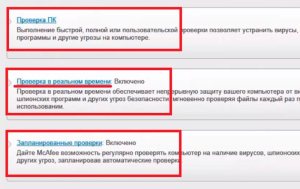

Meg kell, hogy kapcsolja ki az összes ezeket a szolgáltatásokat. Ehhez válasszuk, például a „Check valós idejű” (kattintson a címre). Nyissa meg a szolgáltatás beállítások menüben. Csak azt kell kattintani a „Disable”.
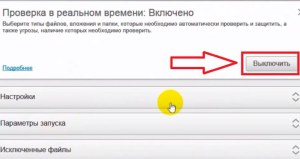
Miután rákattint akkor egy menü megnyitásához. Itt a „Ha folytatni kívánja a valós idejű érvényesítés” sort válassza ki az időpontot, amikor a szolgáltatás letiltásra kerül. Azaz, ha azt akarjuk, valós idejű ellenőrzés engedélyezve van ismét egy órát, majd válassza ki a „60 perc”. Ha le szeretné tiltani a szolgáltatásnak, majd válassza a „Soha”. Nyomja meg a „Ki”, majd a „Befejezés” gombra.
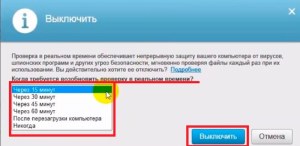
Csakúgy, mint az előző esetben, nyomja meg a „Kikapcsolás”, és tegyen meg mindent pontosan ugyanúgy, mint a valós idejű vizsgálat.


Eltávolítása McAfee antivírus
Meg kell jegyezni, hogy bizonyos funkcióinak még mindig nem teljesen kikapcsolni a víruskereső munkát. Ehhez el kell távolítani azt. A törölt program nagyon egyszerű, anélkül, hogy a tánc tambourines ☺. Azonban tudni kell, hogyan kell eltávolítani a McAfee, úgyhogy nincs semmi belőle.
A kezdéshez nyissa meg a Vezérlőpult parancsra. Ezt meg lehet tenni a sok közül, hanem a legegyszerűbb és gyorsan nyomja meg a billentyűkombináció [Windows] + [X]. válassza ki a „Control Panel” a megjelenő menüben.
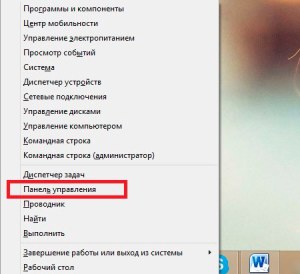
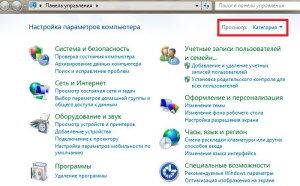
Most keresd meg a szakasz „Program”. Az alábbiakban látható a „Program eltávolítása”. Kattintson a címkén.
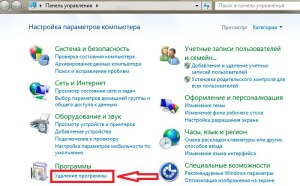
Egy ablak nyílik, amely megjelenik egy lista az összes telepített alkalmazások a számítógépén. Itt könnyű megtalálni egy víruskereső McAfee, jelölje ki, majd kattintson a „Törlés” gombra.

Hagyja jóvá a műveletet. Ezt követően, az antivírus lesz teljesen eltávolítja a számítógépről.

Ne feledje, hogy az anti-vírus szoftver védi a számítógépet a rosszindulatú szoftverek, kémprogramok és a vírusok. Ezért, törölje vagy tiltsa le őket nagyon kívánatos.
Ha tenni, mivel a tűzfal problémája, például, telepítése a játék, vagy a hálózati funkciók, egyszerűen csak hozzá a kívánt programot a kivételek. Ez lehetővé teszi, FireWall normálisan működik, és továbbra is védi a számítógépet, valamint kivételek ezek a játékok egyszerűen figyelmen kívül hagyja.